Turėti universalų nuotolinio valdymo pultą yra patogus būdas valdyti televizorių „Element“, kai sugenda originalus nuotolinio valdymo pultas. Tačiau norint jį nustatyti, reikia šiek tiek pastangų ir jums reikės „Element TV“ nuotolinio valdymo kodų . Jei ieškote geriausios alternatyvos valdyti televizorių Element be originalaus nuotolinio valdymo pulto, siūlome naudoti nuotolinio valdymo programą. Šiame straipsnyje aprašomos veiksmingos nuotolinės programos, kurias galite naudoti norėdami valdyti „Element TV“ funkcijas.
Reikalavimai prieš naudojant nuotolinę programėlę
- Įsitikinkite, kad „Element TV“ yra įjungtas ir prijungtas prie patikimo „WiFi“ tinklo.
- Įsitikinkite, kad jūsų išmanusis telefonas taip pat yra prijungtas prie to paties „WiFi“ tinklo kaip ir „Element TV“.
Valdykite „Element Roku TV“ naudodami „Roku“ programą
1. Atidarykite savo išmaniojo telefono programų parduotuvę ir atsisiųskite „ The Roku App“ .
2. Paleiskite programą ir sutikite su vartotojo sutartimi .
3. Įveskite savo Roku kredencialus ir prisijunkite arba pasirinkite Tęsti kaip svečiui .
4. Eikite į programos pagrindinį ekraną ir bakstelėkite piktogramą Įrenginiai .
5. Programa nuskaitys netoliese esančius įrenginius. Iš sąrašo pasirinkite savo Element Roku TV .
6. „Roku App“ bus susieta su „Element Roku“ televizoriumi, o prijungus pasirodys nuotolinio valdymo pulto piktograma.
7. Norėdami pasiekti nuotolinio valdymo sąsają, bakstelėkite nuotolinio valdymo piktogramą.
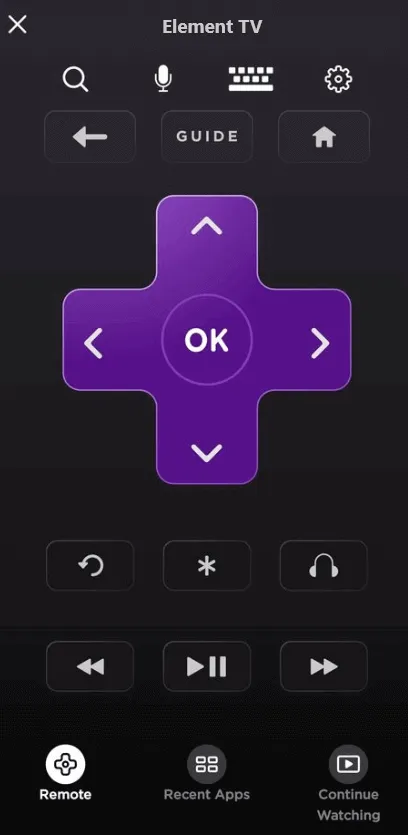
Naudokite sąsajos piktogramas norėdami valdyti įvairias Element Roku TV funkcijas.
Valdykite „Element Google“ arba „Android TV“ naudodami „Google TV“ programą
1. Atsisiųskite „Google TV“ programą į savo išmanųjį telefoną ir atidarykite ją.
2. Sutikite su vartotojo sąlygomis ir eikite į pagrindinį ekraną.
3. Bakstelėkite nuotolinio valdymo arba prisijungimo piktogramą ir suteikite reikiamus leidimus.
4. Iš sąrašo pasirinkite savo televizorių Element ir atkreipkite dėmesį į televizoriaus ekrane rodomą kodą .
5. Įveskite kodą į programėlę ir spustelėkite mygtuką Suporuoti .
6. „Google TV“ programa dabar bus susieta su „Element TV“.
Pasiekite nuotolinę sąsają, kad pamatytumėte įvairias valdymo parinktis, pvz., jutiklinę dalį, maitinimą, garsumą ir kt.
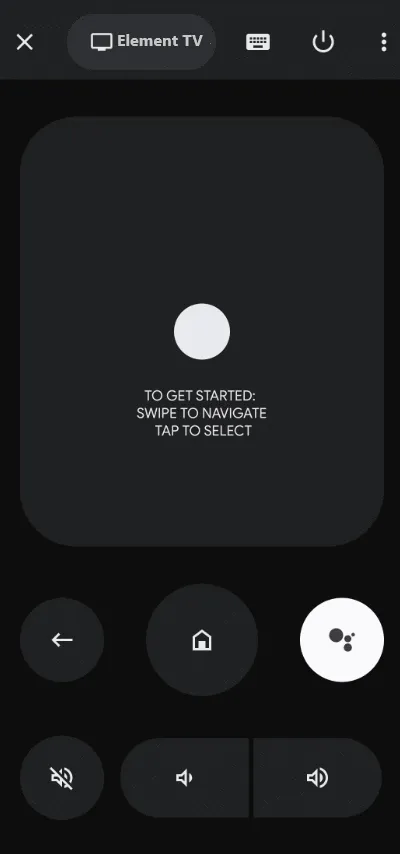
Element TV funkcijoms valdyti naudokite atitinkamas piktogramas.
Valdykite „Element Fire TV“ naudodami „Amazon Fire TV“ programą
1. Išmaniojo telefono programėlių parduotuvėje suraskite programėlę „Amazon Fire TV“ ir ją įdiekite.
2. Atidarykite programą ir sutikite su naudotojo politika .
3. „Fire TV“ programa pagrindiniame puslapyje parodys jūsų „Element Fire TV“ pavadinimą. Bakstelėkite jį, kad prisijungtumėte.
4. Element Fire TV ekrane pasirodys susiejimo kodas. Įveskite šį kodą programėlėje. Viskas paruošta! „Amazon Fire TV“ programa dabar susieta.
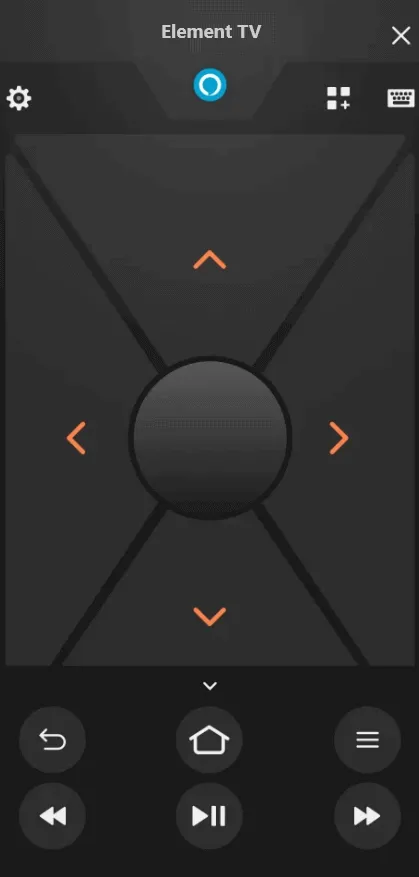
Perjunkite į nuotolinio valdymo režimą, kad galėtumėte tvarkyti „Element Fire TV“ nustatymus.
Valdykite „Element Xumo“ televizorių naudodami „Xumo TV“ programą
1. Atsisiųskite Xumo TV programėlę į savo išmanųjį telefoną iš savo programų parduotuvės.
2. Paleiskite Xumo TV programą ir spustelėkite Leisti , kad suteiktumėte reikiamus leidimus.
3. Programėlės pagrindiniame ekrane pasirinkite savo Element Xumo TV ir spustelėkite Suporuoti .
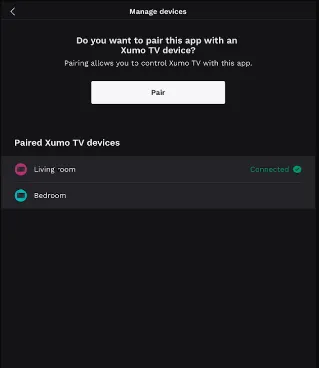
4. Įveskite aktyvinimo kodą, rodomą Element Xumo TV ekrane.
5. „Xumo TV“ programa pavers jūsų išmanųjį telefoną nuotolinio valdymo pultu, kuriame yra navigacijos, paleidimo, pristabdymo, maitinimo ir kt. mygtukai. Naudokite juos norėdami valdyti savo Element Xumo televizorių.
Alternatyvus Element TV valdymo metodas naudojant IR nuotolinio valdymo programas
Jei turite senesnį „Element“ LCD, LED ar plazminį televizorių, negalėsite jo prijungti prie „WiFi“ pagrindu veikiančių nuotolinių programų. Tokiais atvejais apsvarstykite galimybę naudoti IR nuotolinę programą , jei jūsų „Android“ telefone yra infraraudonųjų spindulių skleidžiantis įrenginys. Mūsų bandymai parodė, kad šios nuotolinės programos yra veiksmingos daugeliui „Element“ televizorių:
- Element TV nuotolinio valdymo pultas (pagal Remote Planet)
- „Element TV“ nuotolinio valdymo pultas (parengė Guten Morgen)
- Element TV nuotolinio valdymo pultas (Med Bekk)
Įdiegę programą atidarykite ją ir pasirinkite tinkamą nuotolinio valdymo pultą. Nukreipkite savo išmanųjį telefoną į Element TV ir bakstelėkite maitinimo piktogramą. Jei jūsų Element TV aptiks IR signalus iš jūsų telefono, jis įsijungs arba išsijungs. Jei jis nereaguoja, pabandykite IR programoje pasirinkti kitą nuotolinio valdymo pultą ir pažiūrėkite, ar jis veikia.
Parašykite komentarą